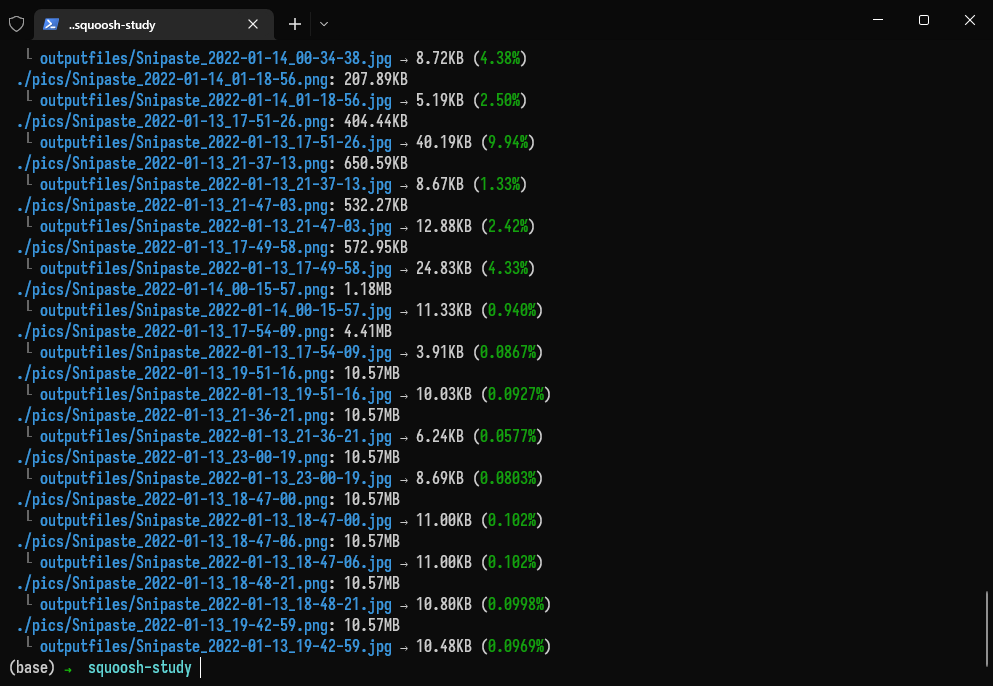先说明:windows 上无法批量压缩,原因:
https://github.com/GoogleChromeLabs/squoosh/issues/973
因为 squoosh-cli 暂不支持 windows 上的通配符。这么一个小问题,给我整崩溃了。
完整过程如下
先在 (https://squoosh.app) 上测试一下图片压缩的设置:
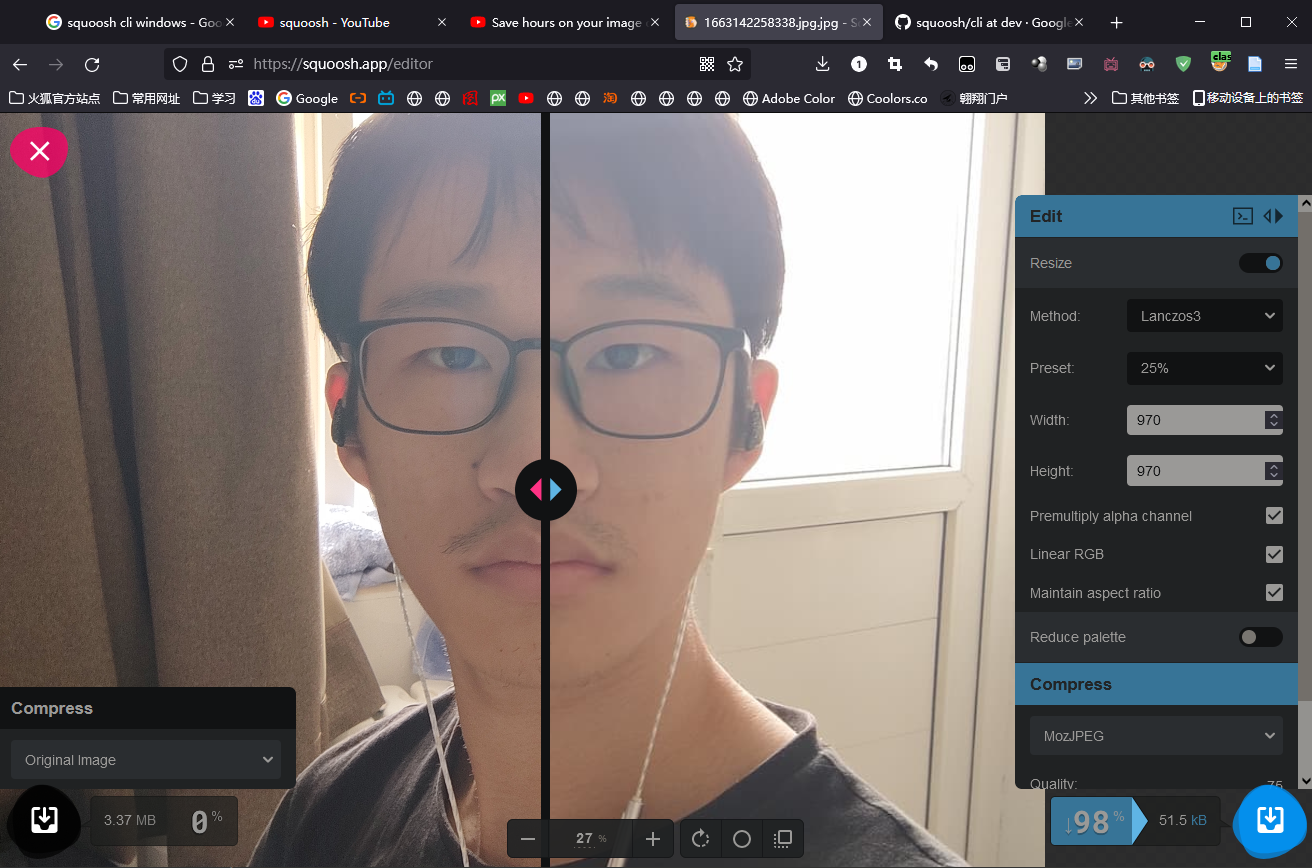
一切就绪后,点击右侧菜单 Edit 右边的控制台小图标,将命令复制下来,应该类似于这样:
1 | npx @squoosh/cli --resize '{"enabled":true,"width":970,"height":970,"method":"lanczos3","fitMethod":"stretch","premultiply":true,"linearRGB":true}' --mozjpeg '{"quality":75,"baseline":false,"arithmetic":false,"progressive":true,"optimize_coding":true,"smoothing":0,"color_space":3,"quant_table":3,"trellis_multipass":false,"trellis_opt_zero":false,"trellis_opt_table":false,"trellis_loops":1,"auto_subsample":true,"chroma_subsample":2,"separate_chroma_quality":false,"chroma_quality":75}' |
如果想要先安装再使用,可以先用以下命令:
1 | npm i -g @squoosh/cli |
然后就可以用 squoosh-cli 命令了,将上面的命令改写一下:
1 | squoosh-cli --resize '{"enabled":true,"width":970,"height":970,"method":"lanczos3","fitMethod":"stretch","premultiply":true,"linearRGB":true}' --mozjpeg '{"quality":75,"baseline":false,"arithmetic":false,"progressive":true,"optimize_coding":true,"smoothing":0,"color_space":3,"quant_table":3,"trellis_multipass":false,"trellis_opt_zero":false,"trellis_opt_table":false,"trellis_loops":1,"auto_subsample":true,"chroma_subsample":2,"separate_chroma_quality":false,"chroma_quality":75}' |
还有需要改动的地方就是:目标文件夹,目标文件,长宽
1 | squoosh-cli --resize '{"enabled":true,"width":970,"height":970,"method":"lanczos3","fitMethod":"stretch","premultiply":true,"linearRGB":true}' --mozjpeg '{"quality":75,"baseline":false,"arithmetic":false,"progressive":true,"optimize_coding":true,"smoothing":0,"color_space":3,"quant_table":3,"trellis_multipass":false,"trellis_opt_zero":false,"trellis_opt_table":false,"trellis_loops":1,"auto_subsample":true,"chroma_subsample":2,"separate_chroma_quality":false,"chroma_quality":75}' -d "[destinationfolder]" "*.png" |
在 -d 参数后写上输出的文件夹,后面再跟需要压缩的图片,可以使用通配符(windows不行!),然后前面 --resize 的参数里长宽可以只保留一个参数,就不会压缩图片长宽比了:
1 | squoosh-cli --resize '{"enabled":true,"width":500,"method":"lanczos3","fitMethod":"stretch","premultiply":true,"linearRGB":true}' --mozjpeg '{"quality":75,"baseline":false,"arithmetic":false,"progressive":true,"optimize_coding":true,"smoothing":0,"color_space":3,"quant_table":3,"trellis_multipass":false,"trellis_opt_zero":false,"trellis_opt_table":false,"trellis_loops":1,"auto_subsample":true,"chroma_subsample":2,"separate_chroma_quality":false,"chroma_quality":75}' -d "[destinationfolder]" "*.png" |
然后就可以舒适地观看转换过程: